在CorelDRAW中使用渐变填充对象(4)
来源:互联网 作者:未知 发布时间:2010-07-06 08:33:48 网友评论 0 条
(10)单击对话框中渐变色预览带最右侧色块,接着对其颜色进行设置,并对渐变的角度和边界进行设置,然后单击“确定”按钮,关闭对话框,调整椭圆形的渐变填充效果,如图455所示。
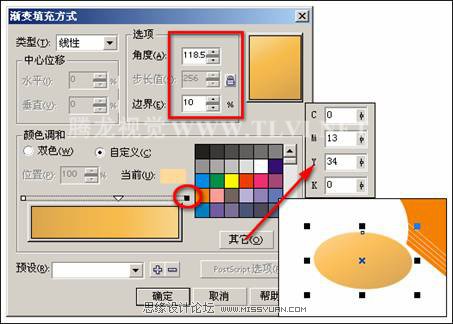
图4-55 填充渐变后效果
此外在“渐变填充方式”对话框中,“类型”下拉列表中还为用户提供了“射线”、“圆锥”和“方角”填充类型,读者可根据绘图的需要灵活运用。图4-56分别展示了其他渐变填充类型的填充效果。

图4-56 分别展示了其他渐变填充类型的填充效果
(11)将填充渐变色后椭圆图形再制,然后双击状态栏右侧的填充色块,打开“渐变填充方式”对话框,参照图4-57所示设置对话框,调整再制椭圆形的渐变效果。然后按下键调整再制图形到原椭圆图形下面,并调整再制椭圆图形的位置与原图形错位摆放,使其具有立体效果。
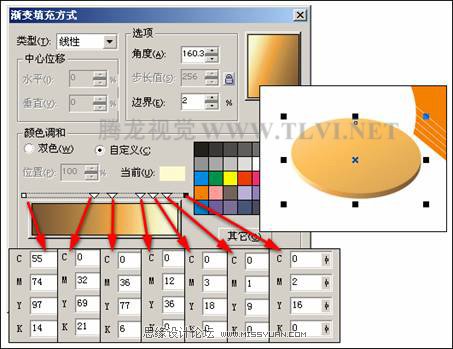
图4-57 再制椭圆并调整
- 2009-10-15
- 2009-10-15
- 2009-10-15
- 2009-10-15
- 2009-10-15
- 2009-10-15
- 2009-10-15
- 2009-10-15
- 2009-10-15
- 2009-10-15
- 2009-10-15
- 2009-10-15
- 2009-10-15
- 2009-10-15
- 2009-10-15
关于我们 | 联系方式 | 广告服务 | 免责条款 | 内容合作 | 图书投稿 | 招聘职位 | About CG Time
Copyright © 2008 CGTime.org Inc. All Rights Reserved. CG时代 版权所有